Sejak saya mulai bekerja dengan komputer, pertanyaan nomor satu yang selalu saya tanyakan adalah “Bagaimana cara membuat saya? komputer berjalan lebih cepat?” Ini adalah hal utama yang ditangani oleh teknisi perbaikan komputer lokal Anda setiap hari dasar. Mereka sering menghasilkan banyak uang dengan melakukannya juga.
Jika komputer Anda berjalan lambat, Anda tidak perlu menghabiskan ratusan dolar untuk teknisi komputer yang memproklamirkan diri untuk memperbaikinya untuk Anda. Yang harus Anda lakukan adalah mengetahui di mana mencari utilitas yang digunakan oleh para profesional. Tutorial ini untuk rata-rata orang yang tidak tahu apa-apa tentang komputer tetapi ingin membersihkan PC Windows mereka dan membuatnya berjalan lebih cepat. Saya akan melangkah selangkah demi selangkah dengan setiap langkah yang saya ambil ketika seseorang membayar saya untuk membuat komputer mereka berjalan lebih cepat. Langkah-langkah ini sering kali merupakan langkah yang sama yang dilakukan oleh teknologi komputer mana pun.
1. Copot Aplikasi yang Tidak Diinginkan
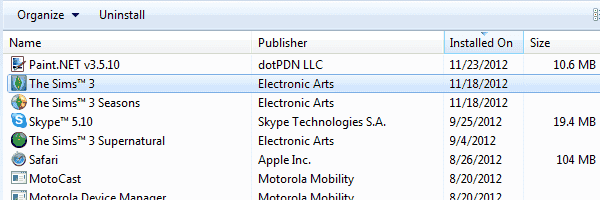
Lihat di Control Panel > Programs > Programs and Features dan singkirkan apa pun yang tidak lagi Anda perlukan. Game lama yang tidak Anda mainkan dalam dua tahun, utilitas yang Anda unduh dan gunakan sekali, apa pun yang tidak Anda gunakan lagi. Sangat penting untuk berhati-hati karena menghapus program yang salah dapat menimbulkan masalah. Hapus hanya sesuatu yang benar-benar yakin tidak Anda butuhkan lagi. Jika Anda tidak 100% yakin tentang menghapus aplikasi, berhati-hatilah dan biarkan saja.
2. Pindai Malware
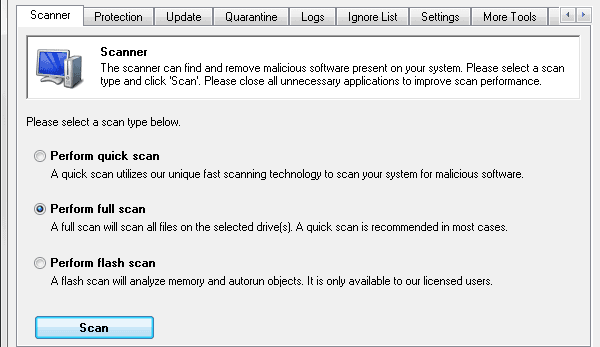
Perangkat lunak perusak biasanya merupakan alasan utama untuk masalah kecepatan mendadak di Windows. Ada tiga alat utama yang saya gunakan untuk membersihkan malware. Malwarebytes, Spybot dan keamanan penting microsoft. Semua alat ini gratis untuk pengguna rumahan, dan mereka melakukan pekerjaan luar biasa dalam menemukan malware apa pun di komputer Anda. Saya biasanya menggunakan Malwarebytes dan Spybot untuk melakukan pemindaian, lalu menghapus instalannya setelah selesai. Setelah itu, saya menginstal Microsoft Security Essentials sebagai tindakan untuk mencegah spyware diperoleh di masa mendatang.
3. Pindai Virus

Jika PC sudah memiliki paket anti-virus yang andal yang dibayar pengguna untuk diinstal seperti Symantec, McAfee atau Kaspersky, saya pastikan itu diaktifkan dan diperbarui, lalu saya menjalankan pemindaian. Jika tidak ada yang diinstal, saya akan menginstal a salinan gratis anti-virus AVG dan jalankan pemindaian dengan itu. AVG gratis untuk pengguna rumahan. Meskipun saya yakin itu menginstal terlalu banyak utilitas di komputer Anda, ia melakukan pekerjaan terbaik dari semua paket antivirus gratis.
4. Hilangkan Aplikasi dan Utilitas yang Berjalan Secara Otomatis

Hampir semua program yang Anda instal hari ini memiliki beberapa bagian yang suka selalu berjalan di latar belakang. Misalnya, iTunes memiliki sekitar 5 layanan yang dimuat saat diinstal di Windows. Layanan ini selalu berjalan dan mengambil sumber daya yang berharga, menyebabkan masalah kecepatan. Meskipun Anda dapat menggunakan utilitas bawaan Windows seperti MSCONFIG untuk mengelola layanan yang berjalan, saya suka mengunduh dan menggunakan AutoRuns sebagai gantinya. Utilitas praktis ini memberi Anda satu layar untuk mengelola apa pun yang otomatis berjalan dengan sendirinya.
Ada banyak hal rumit yang dapat Anda kelola dengan AutoRuns, tetapi untuk membuatnya tetap sederhana, saya hanya akan menunjukkan kepada Anda beberapa tab.
- Jasa – Centang tab ini dan hapus centang apa pun yang merujuk pada perangkat lunak yang tidak lagi Anda gunakan. Anda mungkin memiliki beberapa layanan yang mungkin berhubungan dengan printer atau smartphone lama yang biasa Anda gunakan. Silakan dan hapus centang apa pun yang menurut Anda tidak Anda butuhkan lagi. Namun, berhati-hatilah dan lakukan kesalahan di sisi hati-hati. Jangan hapus centang apa pun kecuali Anda 100% tidak membutuhkannya.
- Tugas yang dijadwalkan – Tab ini menunjukkan program yang dijadwalkan untuk dijalankan pada waktu tertentu. Itu mungkin akan diisi dengan utilitas yang memeriksa pembaruan perangkat lunak.
- Internet Explorer – Gunakan tab ini hanya jika Anda menggunakan Internet Explorer untuk menjelajahi web. Anda dapat menggunakannya untuk menghapus plugin apa pun dari IE. Semoga Malwarebytes sudah membersihkan hal ini untuk Anda, tetapi Anda mungkin menemukan beberapa bilah browser dan utilitas lain yang terlewatkan.
5. Bersihkan Hard Drive Anda
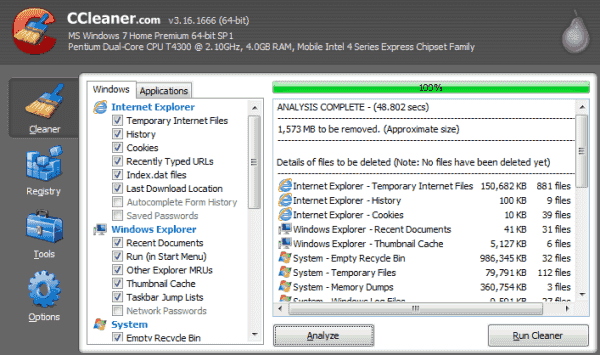
Saatnya menyingkirkan file yang tidak diinginkan yang menyumbat hard drive. Untuk tugas ini, saya menggunakan pembersih CC. CCleaner akan menjelajahi hard drive Anda untuk mencari file log, file temp, dan file sampah lainnya yang dapat Anda buang. Utilitas ini juga memiliki fitur pembersih registri praktis yang dapat Anda gunakan secara opsional.
6. Defrag Hard Drive Anda
Hard drive Anda perlu diatur agar dapat menemukan data dengan mudah. Defragmentasi hard drive Anda mengoptimalkan disk untuk akses yang lebih cepat. Semua versi Windows dilengkapi dengan utilitas Disk Defragment. Jika Anda ingin menjadi mewah, Piriform (pembuat CCleaner) membuat yang cukup bagus disebut Defraggler.
7. Sesuaikan Opsi Kinerja
Jika Anda tidak terlalu peduli dengan tampilan Windows, Anda dapat mengubah beberapa pengaturan untuk menyesuaikan kinerja yang lebih baik.
Pergi ke "Panel kendali” > “Sistem dan keamanan” > “Sistem” > “Pengaturan sistem lanjutan” > “Canggih“, pilih “Pengaturan…” pada tombol “Pertunjukandaerah.
Dari "Opsi Kinerjalayar ”, Anda dapat memilih “Sesuaikan untuk performa terbaik” untuk mendapatkan performa maksimal. Jika tidak, Anda dapat memilih “Kebiasaan” dan periksa hal-hal Windows mewah yang Anda suka.
Dengan 7 langkah ini, Anda sudah siap untuk menikmati komputer yang lebih cepat tanpa mengeluarkan uang untuk teknologi komputer. Bagaimana prosesnya berhasil untuk Anda? Bagikan pengalaman Anda di bagian komentar.